Corrija os códigos de erro 1, 2, 3 e 4 do Spotify no PC
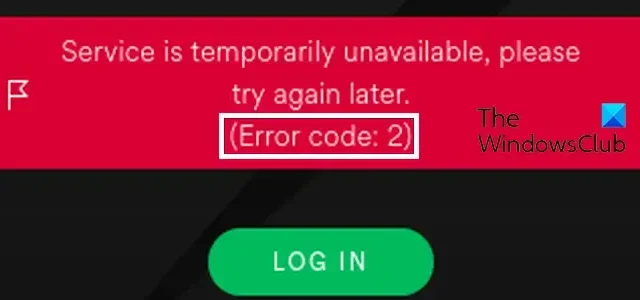
Nesta postagem, mostraremos como corrigir os códigos de erro 1, 2, 3 e 4 do Spotify em seu PC com Windows.
Corrigir código de erro 1 do Spotify
O código de erro 1 do Spotify ocorre ao fazer login no Spotify em seu PC ou iniciar o aplicativo. Quando acionado, você receberá a seguinte mensagem de erro:
O serviço está temporariamente indisponível. Tente novamente mais tarde.
(Código de erro: autenticação: 1)
Este código de erro pode ocorrer em navegadores da web e no aplicativo Spotify. Agora, existem duas causas potenciais para esse código de erro. Primeiro, se os servidores do Spotify estiverem temporariamente inativos, você provavelmente receberá este código de erro. Em segundo lugar, se houver um problema de conectividade com a Internet no seu computador, você poderá receber este código de erro.
Para corrigir este código de erro 1 no Spotify, aqui estão as soluções que você pode usar:
- Primeiro, verifique o status do servidor Spotify e certifique-se de que os servidores não estejam inativos. Se houver um problema contínuo no servidor ou um problema generalizado, aguarde algum tempo até que o problema seja resolvido.
- Se os servidores não estiverem inoperantes, teste sua conexão com a Internet e corrija problemas de rede em seu computador.
Corrigir código de erro 2 do Spotify
Existem diferentes instâncias do código de erro 2 no Spotify. Pode ocorrer ao instalar o aplicativo no seu PC ou ao fazer login nele.
Você pode receber a seguinte mensagem de erro com o código de erro 1 ao instalar o aplicativo Spotify:
O serviço está temporariamente indisponível. Tente novamente mais tarde.
(Código de erro: 2)
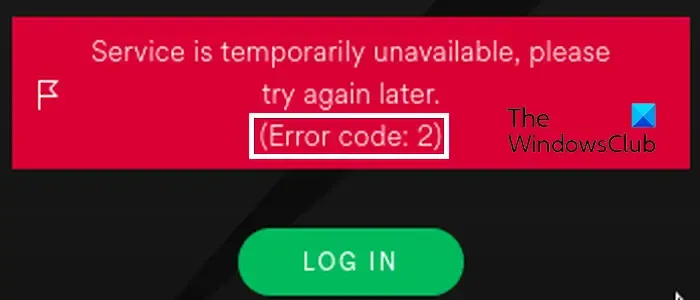
Ou,
O instalador está corrompido. Faça download do site novamente e tente novamente.
(Código de erro: 2)
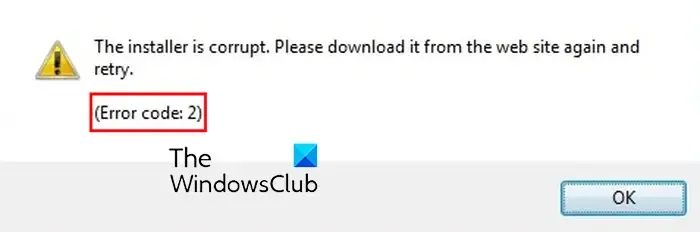
Outra instância do código de erro 2 do Spotify, onde você pode receber a seguinte mensagem de erro:
O nome de usuário ou senha está incorreto.
(Código de erro: autenticação: 2)
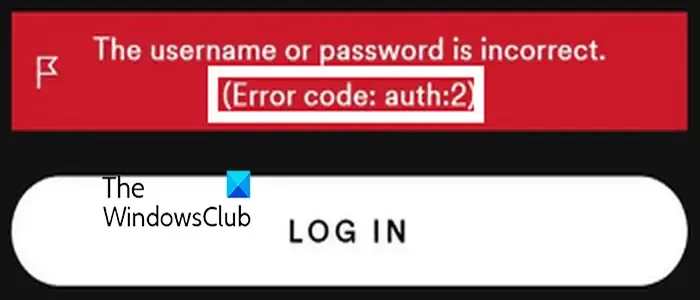
Esta mensagem de erro indica que o nome de usuário ou senha inserido para entrar no Spotify não está correto.
Se continuar recebendo o código de erro 2 no Spotify, você pode seguir as soluções abaixo para corrigir o código de erro 2 do Spotify em seu PC:
- Verifique seu nome de usuário e senha.
- Redefina sua senha.
- Baixe novamente o arquivo do instalador do Spotify.
- Limpe o cache DNS.
- Exclua os servidores de nomes do Spotify do arquivo hosts.
- Permita o Spotify através do seu firewall.
- Instale de forma limpa o aplicativo Spotify.
1] Verifique seu nome de usuário e senha
Se você estiver recebendo este código de erro com uma mensagem de erro dizendo “nome de usuário ou senha incorretos”, certifique-se de que o nome de usuário e a senha inseridos estejam corretos. Portanto, verifique suas credenciais de login e digite o nome de usuário e a senha corretos para entrar no Spotify.
2] Redefina sua senha
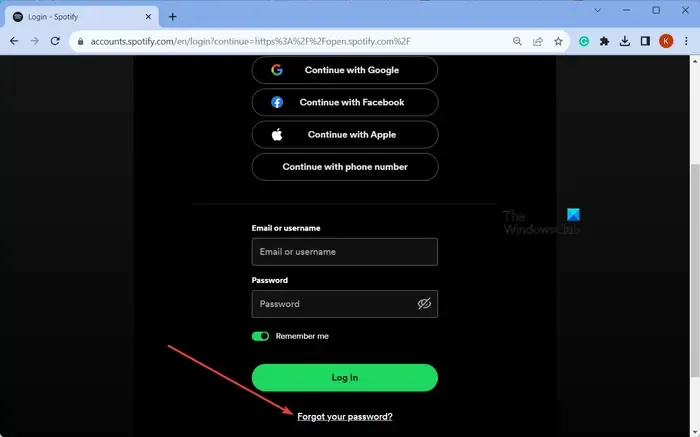
Caso você tenha esquecido suas credenciais de login do Spotify e continue encontrando esse código de erro, você pode redefinir sua senha para recuperar sua conta. Para isso, você pode seguir os passos abaixo:
- Primeiro, abra o site do Spotify em um navegador.
- Agora, clique no botão Login no canto superior direito da página.
- Em seguida, toque no botão Esquecer sua senha .
- Depois disso, insira a conta de e-mail ou nome de usuário cadastrado e clique no botão Enviar .
O Spotify enviará um e-mail para você redefinir sua senha. Basta seguir as instruções e redefinir sua senha. Feito isso, tente fazer login no Spotify e verifique se o código de erro 2 foi corrigido.
3] Baixe novamente o arquivo do instalador do Spotify
Se você receber este erro ao instalar o aplicativo em seu PC, é provável que o arquivo do instalador esteja corrompido. Portanto, exclua o arquivo do instalador existente e baixe novamente o instalador do Spotify no site oficial. Depois disso, execute o instalador e verifique se você consegue instalar o Spotify sem o código de erro 2.
4]Libere o cache DNS
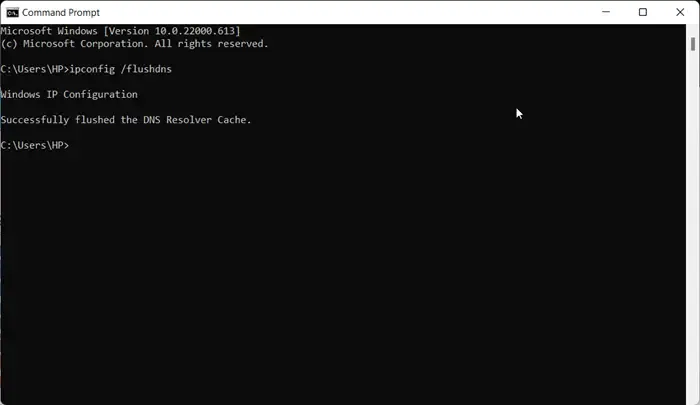
O erro também pode ocorrer devido a um cache DNS aumentado ou corrompido. Portanto, se o cenário for aplicável, você poderá limpar o cache DNS para corrigir o erro. Aqui estão as etapas para fazer isso:
Primeiro, abra o prompt de comando com privilégios de administrador usando o Windows Search.
Agora, digite o comando abaixo na janela CMD:
ipconfig /flushdns
Em seguida, pressione o botão Enter e deixe o comando terminar. Feito isso, verifique se o erro foi resolvido.
5] Exclua os servidores de nomes do Spotify do arquivo Hosts
Você pode receber o código de erro 2 no Spotify se os servidores de nomes do Spotify estiverem na lista negra do seu arquivo Hosts do Windows. Isso impedirá que você se conecte aos servidores Spotify. Portanto, se o cenário for aplicável, remova as entradas do servidor de nomes Spotify editando o arquivo Hosts e verifique se o erro foi resolvido. Procure por servidores de nomes do Spotify ou entradas do Fastly e exclua essas linhas.
Alternativamente, você pode redefinir manualmente o arquivo Hosts de volta ao padrão.
O Hosts File Editor PowerToy permite editar o arquivo Hosts.
6] Permita o Spotify através do seu firewall
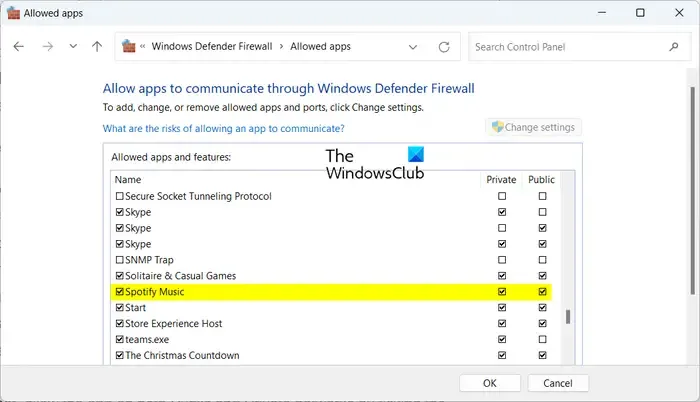
Este erro pode muito bem ser facilitado devido ao seu firewall superprotetor. Isso pode impedir que você se conecte aos servidores do Spotify e faça login na sua conta. Para verificar se o seu firewall causa o erro, desative-o temporariamente. Se você conseguir fazer login no Spotify depois disso, pode ter certeza de que seu firewall foi o principal culpado pelo código de erro 2 no Spotify.
Para resolver o código de erro 2 do Spotify sem desabilitar o Firewall do Windows Defender, você pode permitir o aplicativo através do seu firewall seguindo as etapas abaixo:
- Primeiro, clique no botão Pesquisar da barra de tarefas, pesquise e abra o aplicativo Segurança do Windows .
- Na Segurança do Windows, toque na opção Firewall e proteção de rede e clique na opção Permitir um aplicativo através do firewall .
- Agora, clique no botão Alterar configurações e localize e selecione o aplicativo Spotify na lista de Aplicativos e recursos permitidos . Caso não esteja listado, você pode usar o botão Adicionar outro aplicativo para navegar e adicionar o aplicativo Spotify.
- Quando terminar, marque as caixas Rede Pública e Privada e pressione o botão OK para salvar as alterações.
- Por fim, reabra o Spotify e veja se você consegue entrar na sua conta sem o código de erro 2.
7]Instalação limpa do aplicativo Spotify
O último recurso para corrigir o erro é reinstalar o aplicativo Spotify no seu PC. Para fazer isso, desinstale o aplicativo completamente e instale-o novamente no computador. Veja como você pode fazer isso:
Primeiro, abra Configurações usando Win + I, vá para a seção Aplicativos> Aplicativos instalados , selecione o aplicativo Spotify, clique no botão do menu de três pontos e escolha a opção Desinstalar . Siga as instruções para concluir a desinstalação.
Quando terminar, pressione Win+R para abrir Executar e digite %AppData% no campo Abrir. No local aberto, exclua as pastas do Spotify.
Agora, reabra a caixa de comando Executar e digite % LocalAppData% nela. Depois disso, limpe a pasta Spotify.
Feito isso, reinicie o computador, baixe o instalador mais recente do Spotify e instale o aplicativo. Você também pode instalá-lo na Microsoft Store.
Corrigir código de erro 3 do Spotify
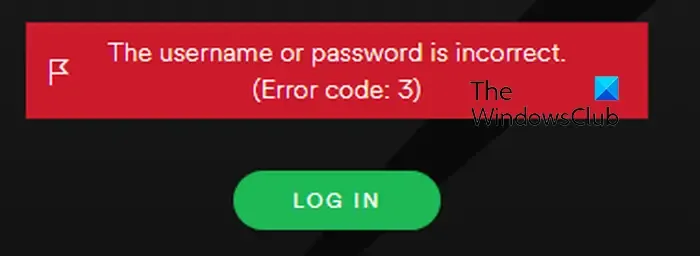
O código de erro 3 do Spotify é outro erro ao fazer login no Spotify em um navegador da web ou aplicativo de desktop. É semelhante ao código de erro 2, que exibe a seguinte mensagem de erro:
O nome de usuário ou senha está incorreto.
(Código de erro: 3)
Se você receber esse código de erro, certifique-se de ter inserido as credenciais de login corretas. Caso o nome de usuário e a senha estejam corretos e você receba esse código de erro, aqui estão as soluções que você pode usar para corrigir o erro:
- Redefina sua senha do Spotify.
- Experimente um método de login diferente.
- Desligue sua VPN.
1] Redefina sua senha do Spotify
Você pode tentar redefinir sua senha e fazer login no Spotify para verificar se o erro foi resolvido.
2] Experimente um método de login diferente
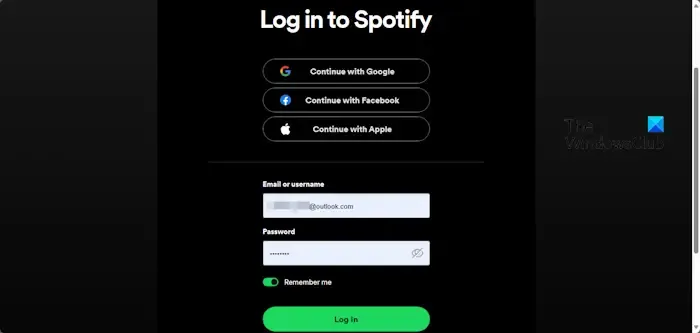
O Spotify oferece diferentes métodos de login para entrar em sua conta. Além de usar credenciais de login, você também pode usar qualquer um destes métodos de login: Continuar com número de telefone , Continuar com Apple , Continuar com Google e Continuar com Facebook . Portanto, se você receber o código de erro 3 ao fazer login com nome de usuário e senha, tente outro método de login e veja se ajuda a resolver o erro.
3] Desligue sua VPN
Se você estiver usando uma VPN no seu PC, isso pode causar problemas de conexão no Spotify e resultar em códigos de erro como 3. Portanto, desligue sua VPN e veja se o erro foi corrigido.
Corrigir código de erro 4 do Spotify
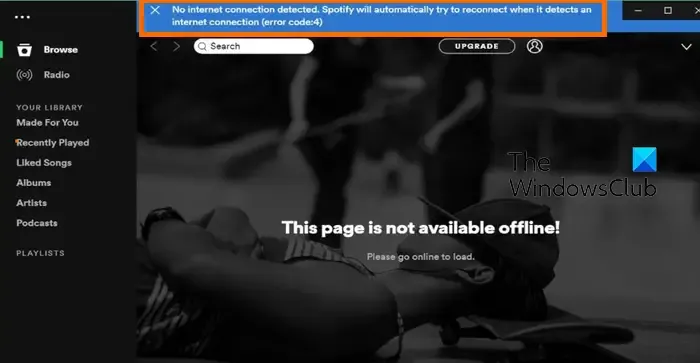
Você pode receber a seguinte mensagem de erro quando o código de erro 4 for acionado:
Nenhuma conexão com a Internet detectada. O Spotify tentará se reconectar automaticamente quando detectar um código de erro de conexão com a Internet: 4)
O código de erro 4 do Spotify aparece durante o uso do aplicativo se nenhuma conexão com a Internet for detectada. Embora o código de erro provavelmente seja causado por uma conexão fraca com a Internet ou problemas de rede, pode haver outros motivos para esse erro. Isso pode ser causado por bloqueio ou interferência do firewall. Agora, para corrigir esse código de erro, aqui estão as correções que você pode usar:
- Certifique-se de que sua conexão com a Internet esteja estável.
- Mude seu servidor DNS.
- Altere suas configurações de proxy no Spotify.
- Permita o aplicativo Spotify através de seu firewall e antivírus.
- Limpe o cache do Spotify.
1] Certifique-se de que sua conexão com a Internet esteja estável
Como esse erro é causado principalmente por uma conexão fraca com a Internet, certifique-se de estar conectado a uma conexão estável e de boa velocidade. Tente conectar-se a uma conexão de Internet diferente e veja se isso ajuda a resolver o código de erro 4 do Spotify.
2] Mude seu servidor DNS
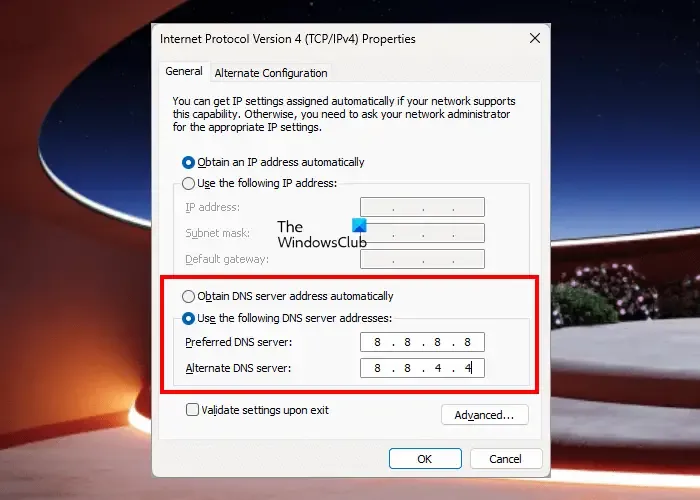
Inconsistências do servidor DNS também podem causar esse código de erro no Spotify. Portanto, você pode tentar mudar para um servidor DNS mais confiável, como o DNS do Google , e ver se o erro 4 foi interrompido. Veja como:
- Em primeiro lugar, abra a caixa de comando Executar usando Win+R e digite ncpa.cpl para abrir Network Connections .
- Em seguida, clique com o botão direito na sua conexão com a Internet e clique na opção Propriedades .
- Depois disso, selecione a opção Internet Protocol Version 4 (TCP/IPv4) e clique no botão Propriedades .
- Agora, clique no botão de opção Usar os seguintes endereços de servidor DNS e digite os seguintes endereços conforme mencionado abaixo:
Preferred DNS server: 8.8.8.8
Alternate DNS server: 8.8.4.4 - Por último, clique em Aplicar > OK e reinicie o Spotify para verificar se o erro foi resolvido.
3] Altere suas configurações de proxy no Spotify
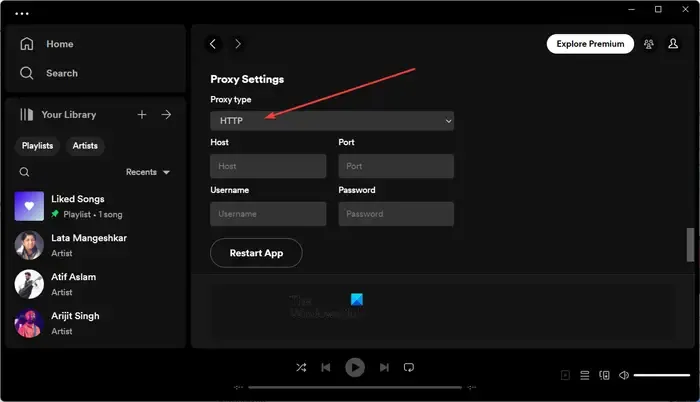
A próxima coisa que você pode fazer para corrigir o código de erro 4 do Spotify no Windows é alterar as configurações de proxy do Spotify. Aqui estão as etapas para fazer isso:
- Primeiro, abra o aplicativo Spotify no seu PC e certifique-se de estar logado.
- Agora, clique no botão do menu de três pontos presente no canto superior esquerdo e selecione a opção Editar > Preferências .
- Em seguida, role para baixo e localize a seção Configurações de proxy .
- Depois disso, clique no botão suspenso Tipo de proxy e escolha a opção HTTP .
- Por fim, clique no botão Reiniciar aplicativo para reiniciar o aplicativo e verificar se o erro foi resolvido.
4] Permita o aplicativo Spotify através de seu firewall e antivírus
Seu pacote de segurança pode ser o causador do código de erro 4 no Spotify. Portanto, permita o Spotify através do seu firewall e antivírus. Isso deve corrigir o erro para você.
Discutimos acima como você permite o Spotify através do Firewall do Windows. Caso seu antivírus esteja causando o erro, você pode ir para as configurações de Exceção ou Exclusão e colocar o programa na lista de permissões. Por exemplo, no Avast, navegue até Home > Configurações > Componentes > Web Shield > Exceções e adicione Spotify a esta lista. Da mesma forma, você pode abrir configurações de exceção em outros antivírus e no Spotify com luz branca.
5] Limpe o cache do Spotify
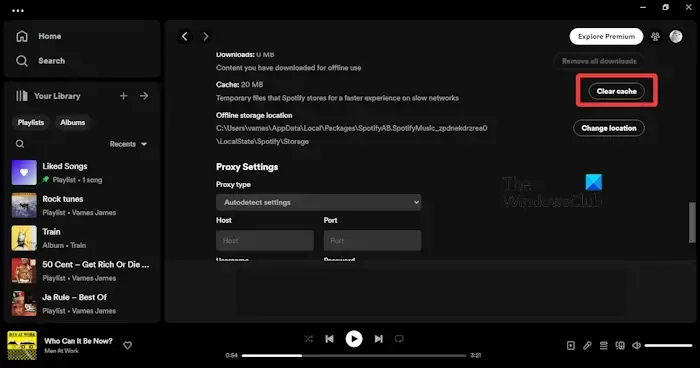
Este erro também pode ocorrer devido a um cache do Spotify corrompido. Portanto, limpe o cache do Spotify e verifique se o erro foi resolvido. Veja como:
- Primeiro, clique no ícone Perfil no canto superior direito e escolha a opção Configurações .
- Em seguida, encontre a seção Armazenamento e você verá uma opção Cache
- Toque no botão Limpar cache presente próximo a ele.
- Agora, pressione o botão Limpar cache no prompt de confirmação e deixe o cache ser excluído.
- Você receberá uma mensagem “Seu cache foi limpo” quando o processo for concluído.
Como faço para corrigir o erro do Spotify no meu computador?
As soluções para corrigir os erros do Spotify dependem do tipo de erro que você enfrenta. Se você estiver enfrentando erros de conexão no Spotify, certifique-se de estar conectado a uma conexão de Internet estável e otimizada e permita o aplicativo em seu firewall. Além disso, se você receber um erro de login no Spotify , verifique seu nome de usuário e senha e certifique-se de que as credenciais de login estão corretas.



Deixe um comentário